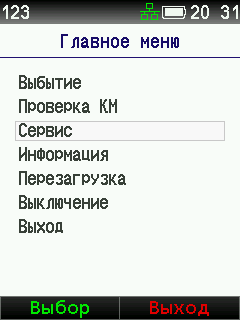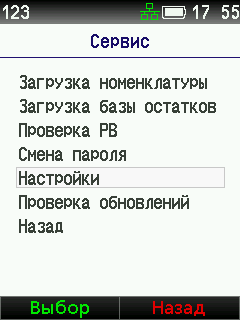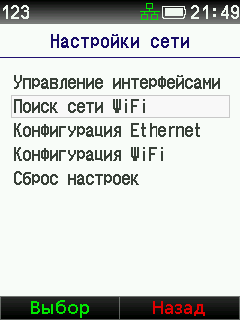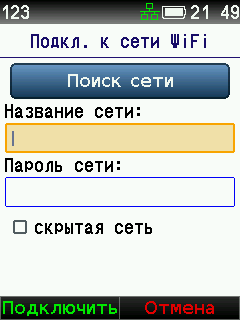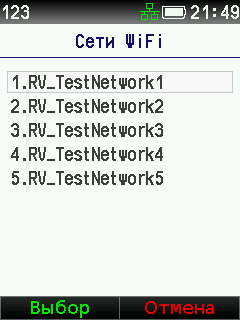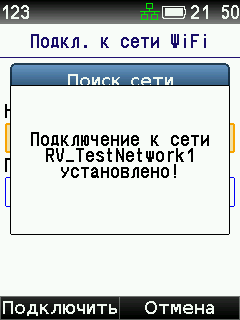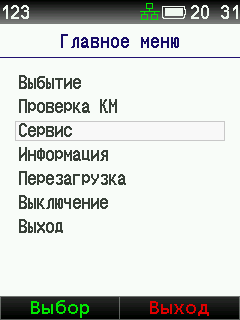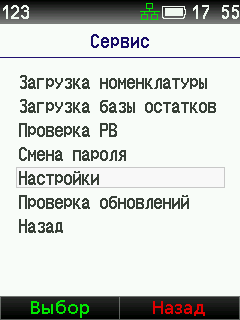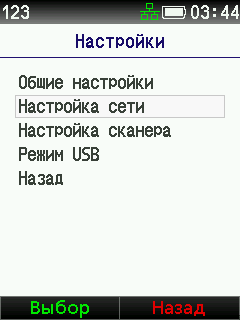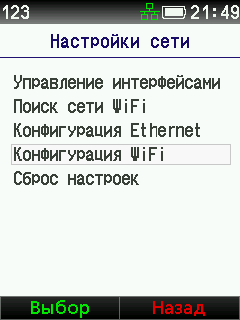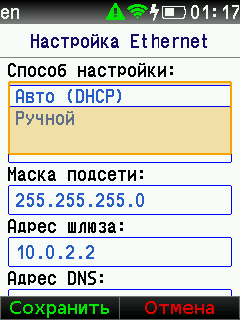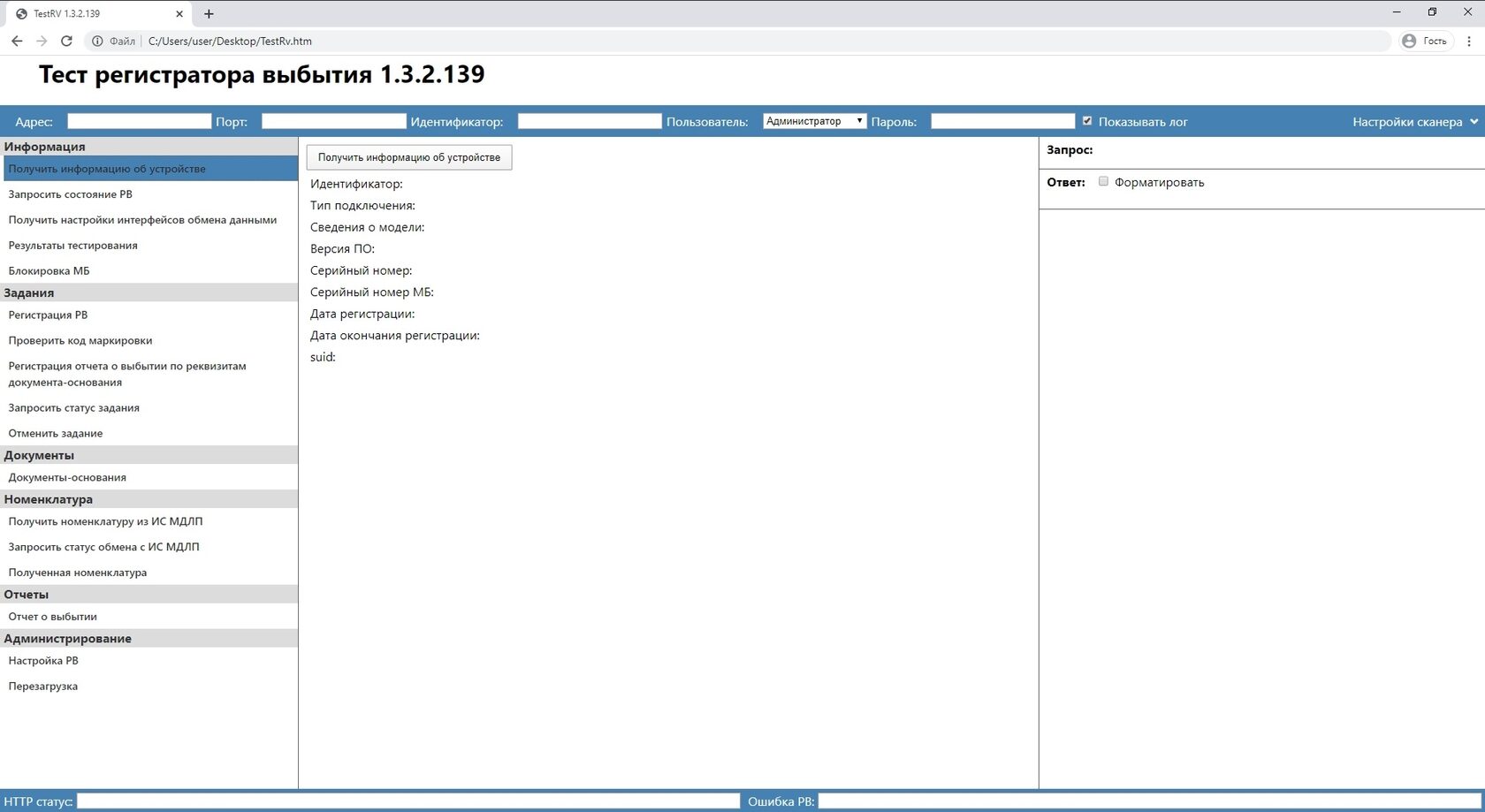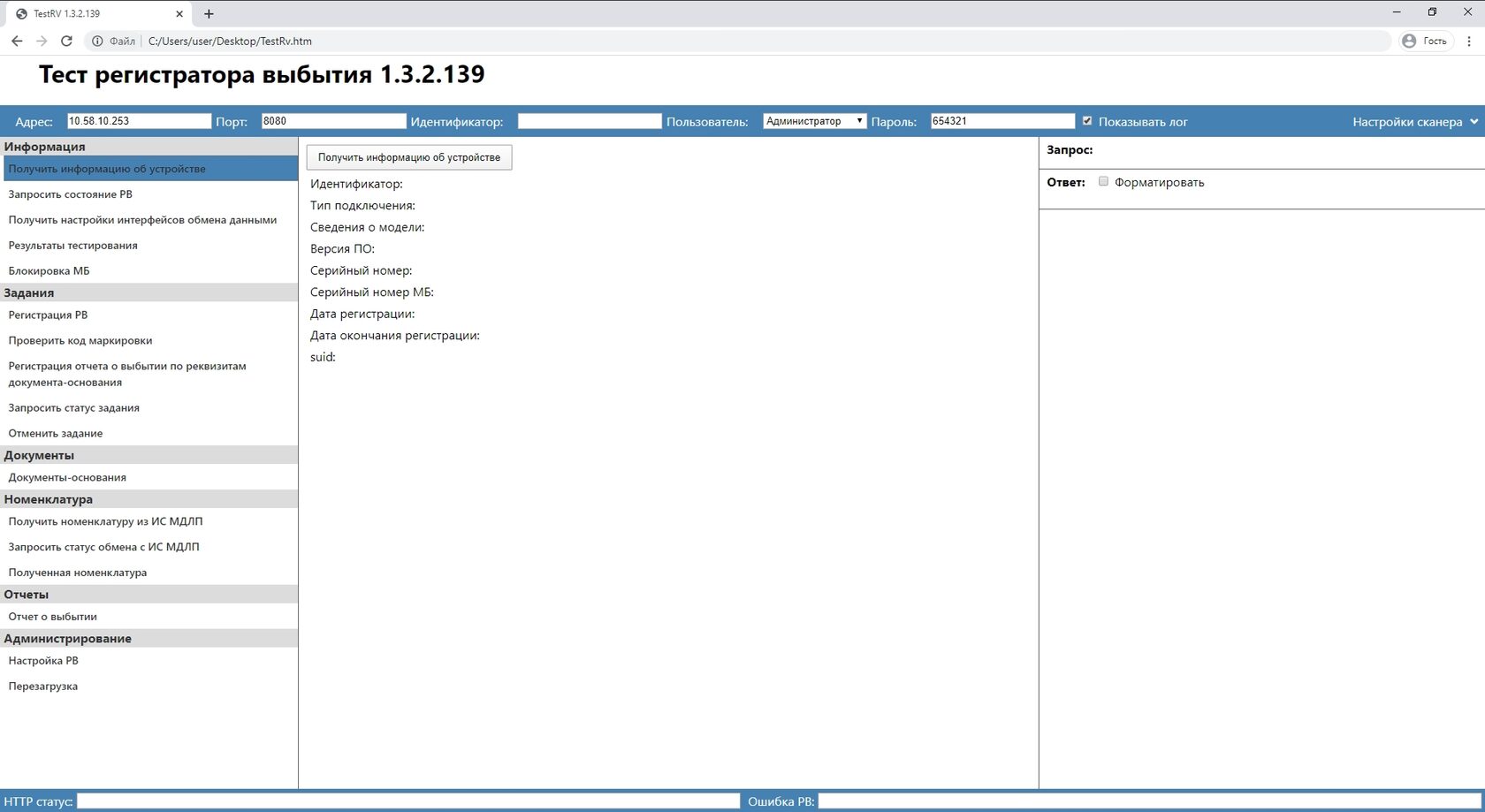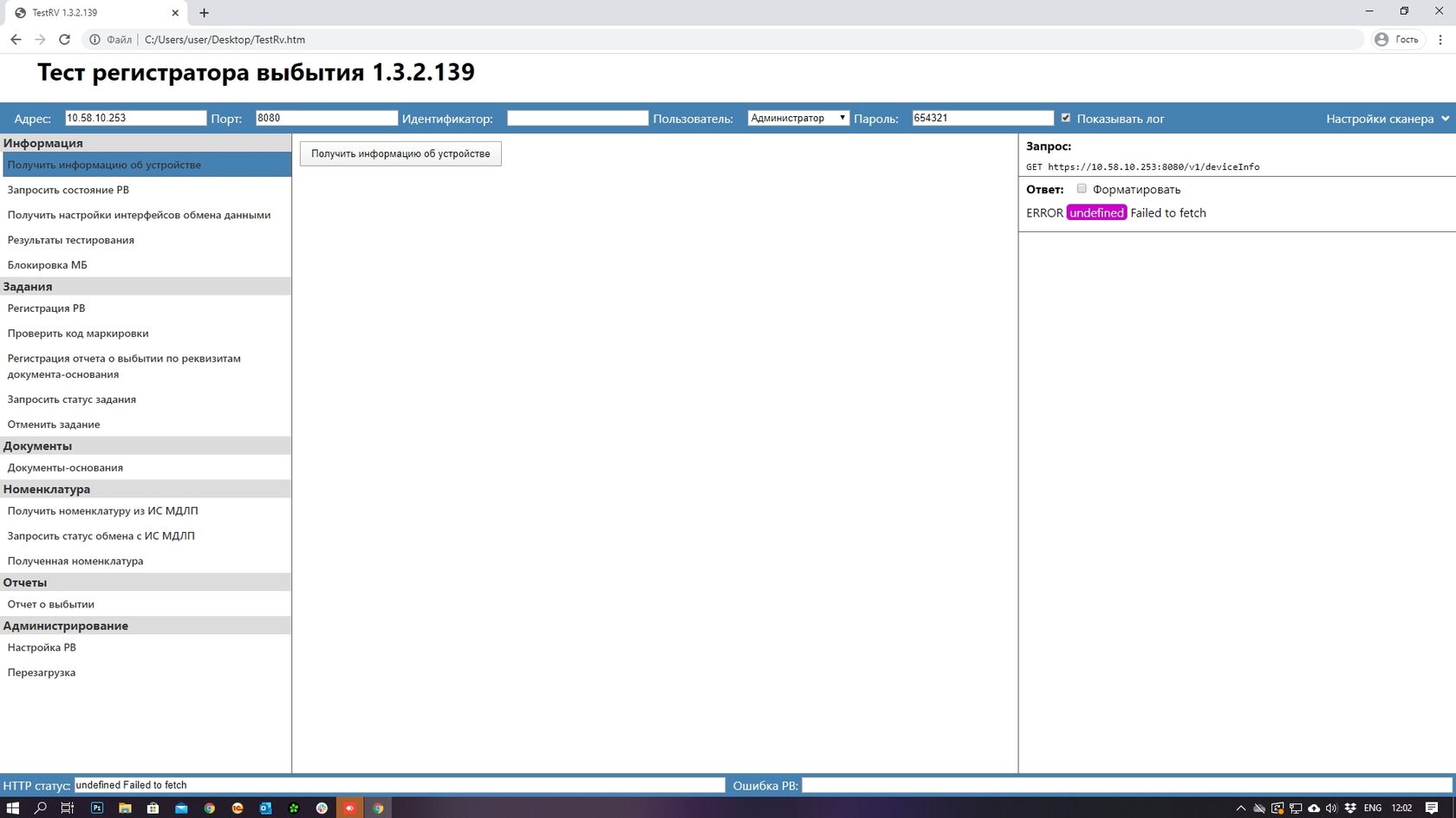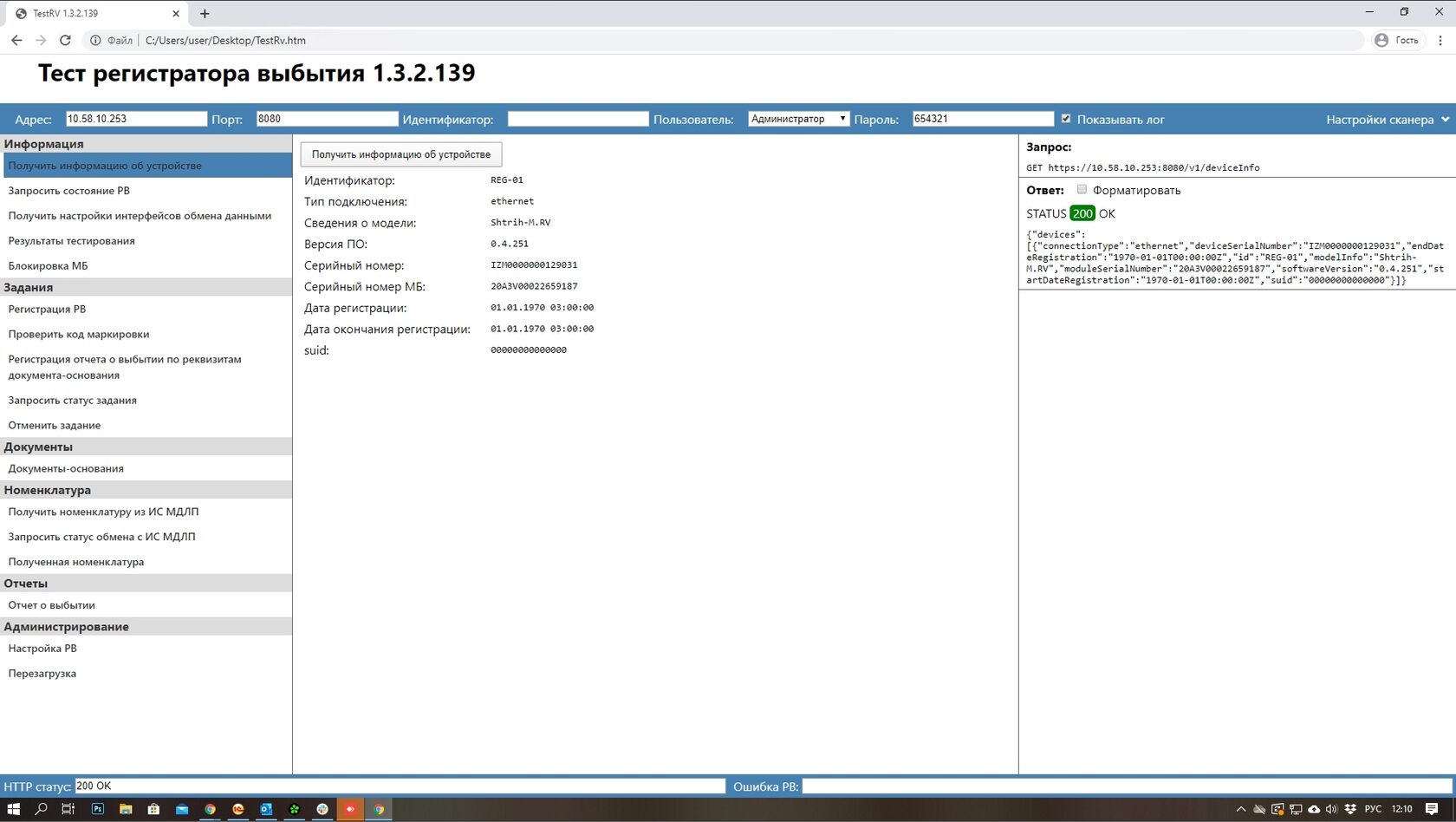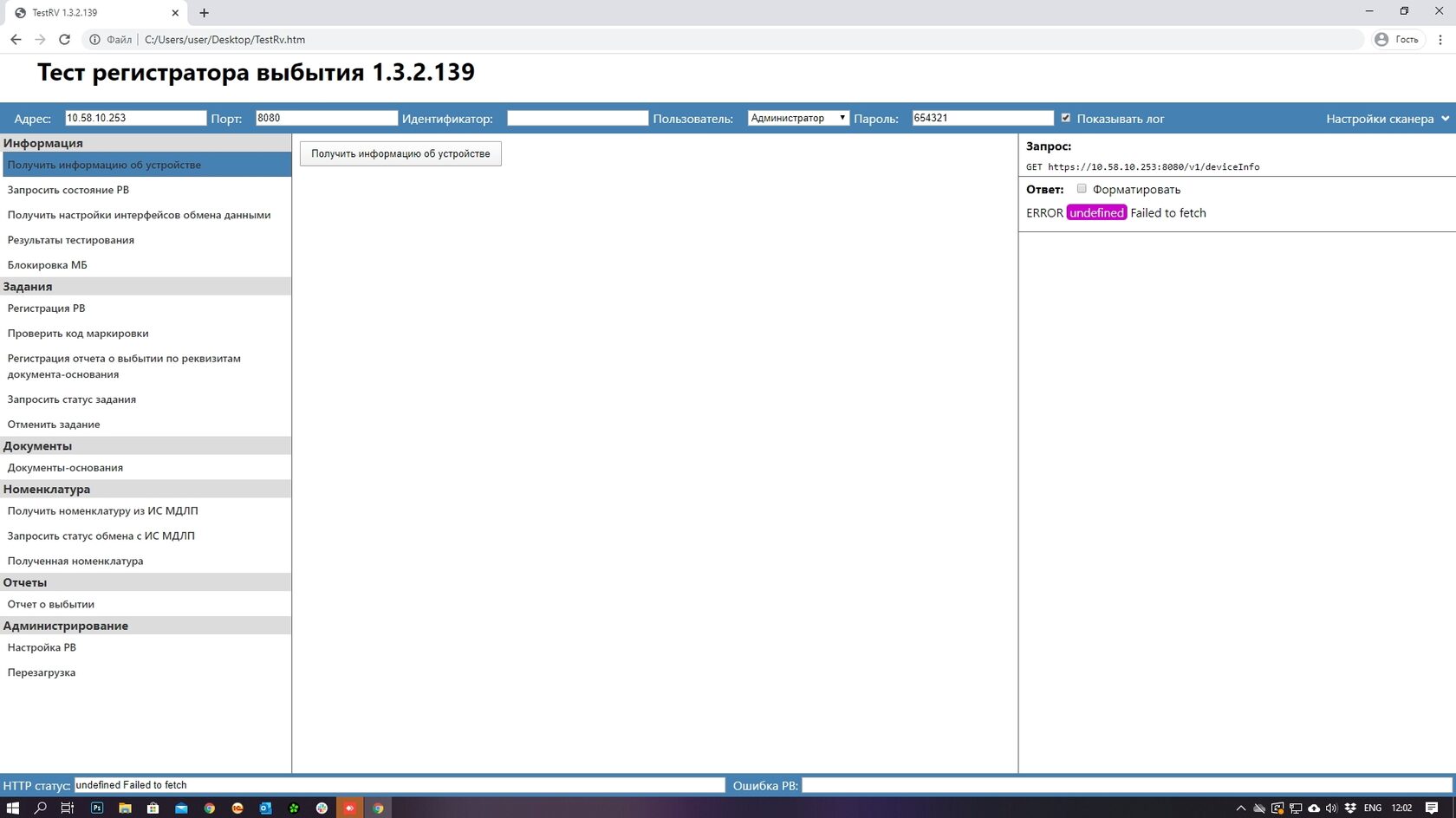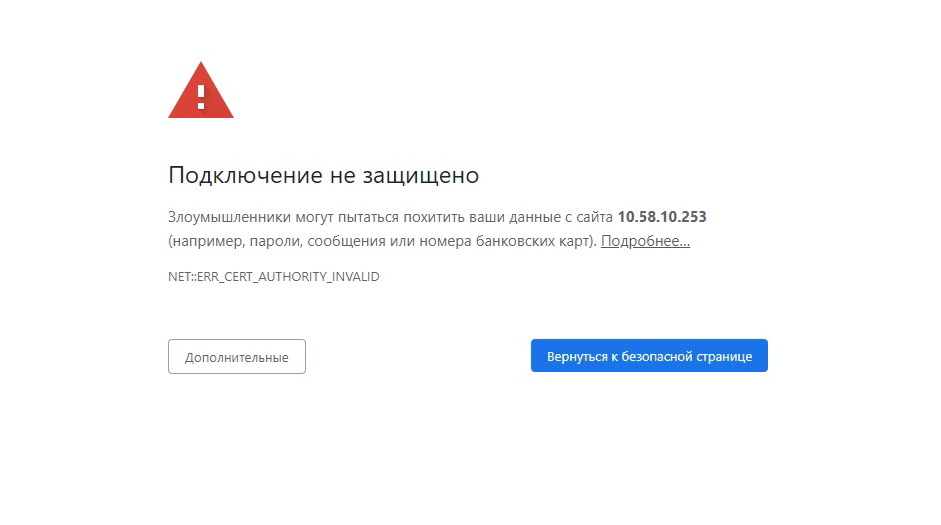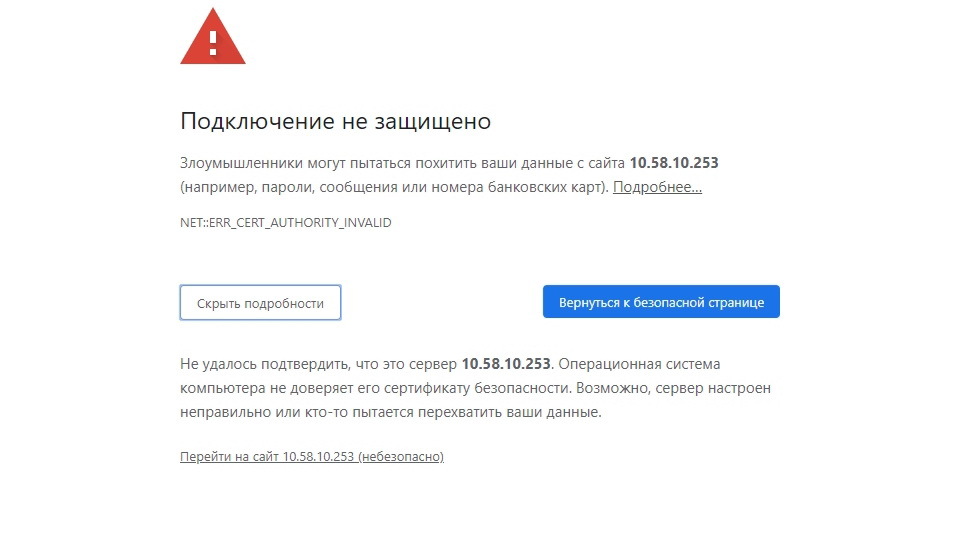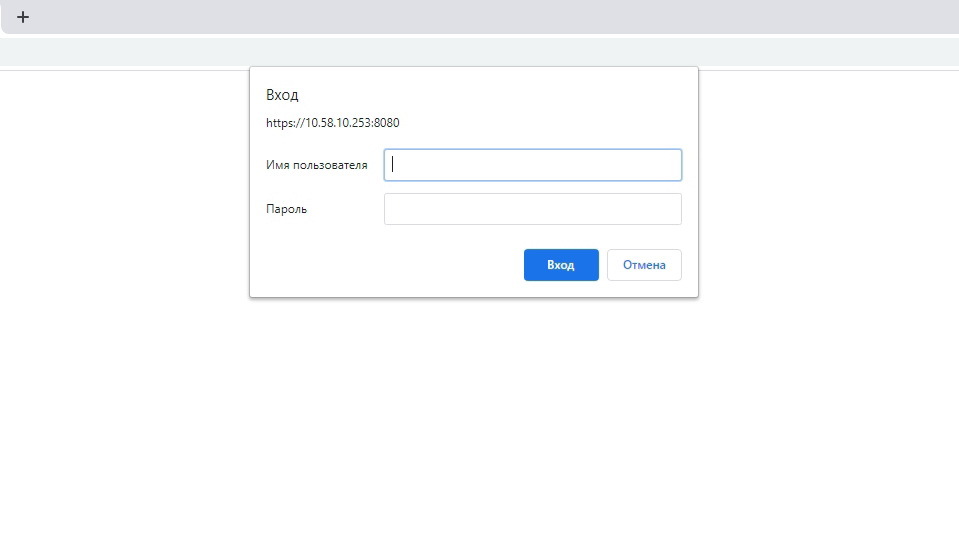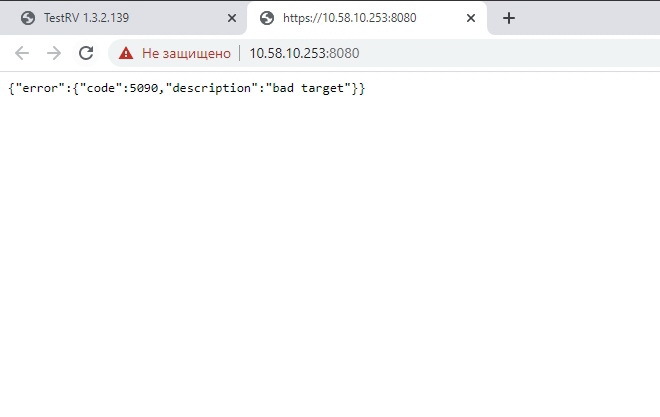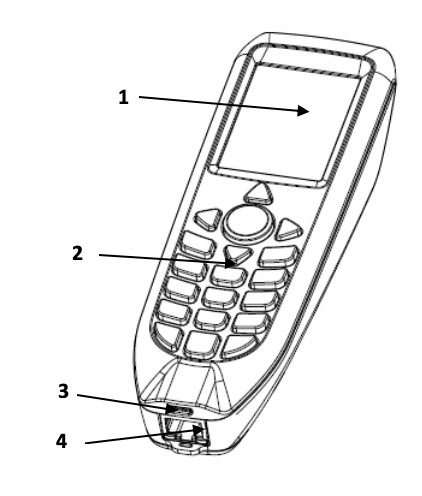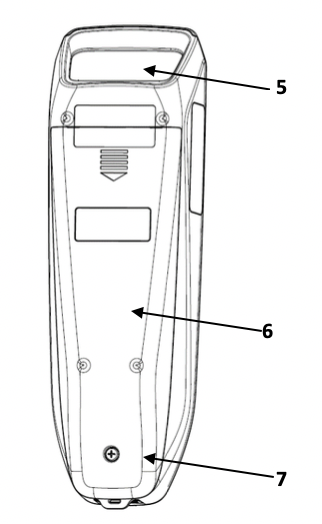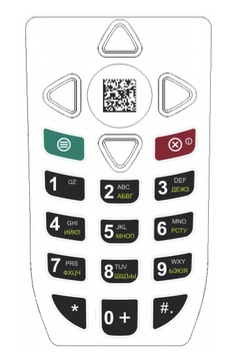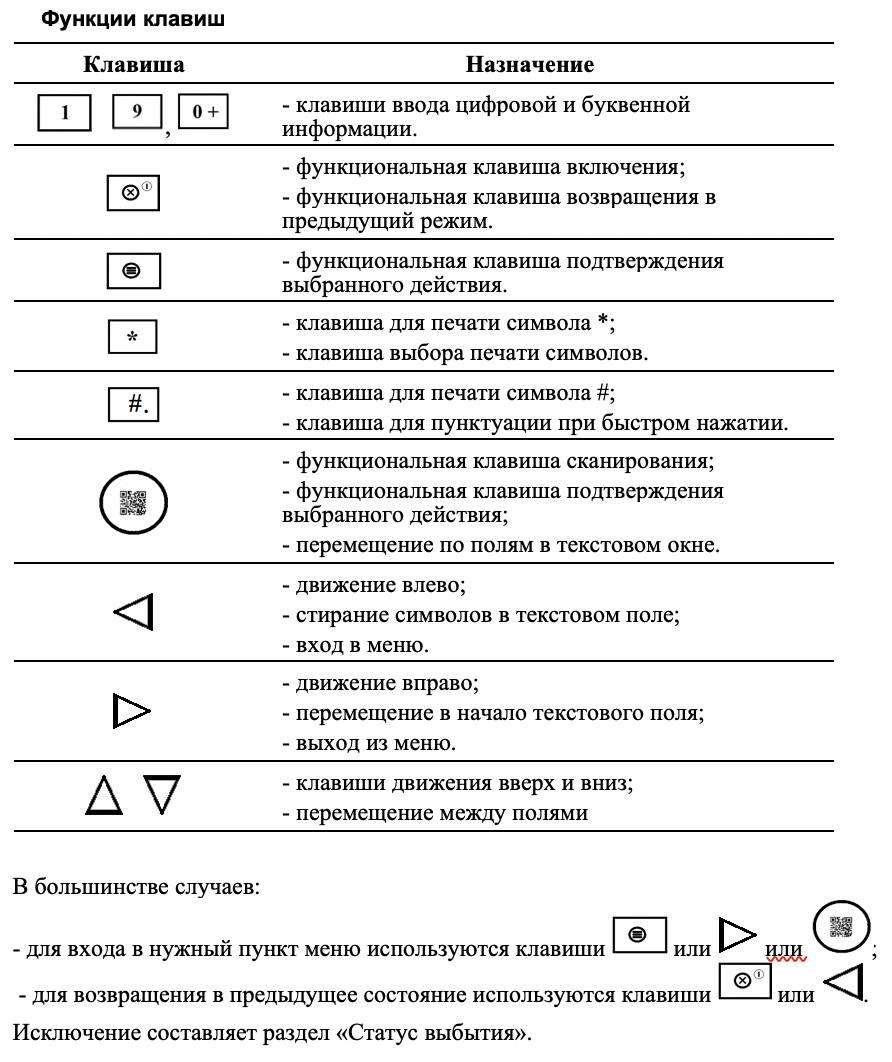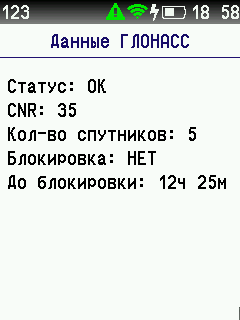- Как подключить регистратор выбытия к Wi-Fi сети
- О том, как работать с регистратором выбытия: подключить, настроить и исправить частые ошибки
- Суть устройства
- Как подключить регистратор выбытия / начало работы
- Как подключиться к сети интернет
- Подключение к регистратору выбытия через приложение «TestRV»
- Честный знак регистратор выбытия настройка wifi
Как подключить регистратор выбытия к Wi-Fi сети
Выбрать “Поиск сети Wi-Fi”:
Кнопкой вверх выбрать кнопку “Поиск сети”и нажать зеленую кнопку:
С помощью кнопок “вверх” и “вниз” выбрать из найденных нужную сеть, нажать зеленую кнопку:
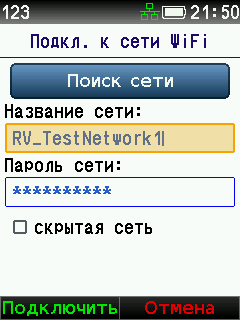
Если все параметры указаны правильно, регистратор выбытия подключится к сети Wi-Fi:
Если требуется ввести особые сетевые настройки:
- В главном меню выбрать вкладку «Сервис», нажать зеленую кнопку:
- Выбрать “Настройки”:
- Выбрать “Настройка сети”:
- Выбрать “Конфигурация Wi-Fi”:
- Выбрать способ настройки “Ручной”:
На дисплее должна появится индикация подключения регистратора выбытия к сети:
О том, как работать с регистратором выбытия: подключить, настроить и исправить частые ошибки
Регистратор выбытия предназначен для аптек и лечебных учреждений, отпускающих лекарства по 100 %-ной льготе. Это частный случай контроля за оборотом лекарственных средств в рамках единой государственной системы маркировки товаров. Работая с регистратором выбытия, важно внимательно изучить инструкции. Однако даже после этого могут остаться вопросы по эксплуатации прибора. В статье мы разберемся с вопросами, которые чаще всего возникают у пользователей.
Суть устройства
- считывание кода маркировки;
- формирование данных о лекарственных препаратах;
- передача информации в ФГИС МДЛП с фиксацией факта выбытия лекарственного препарата из оборота.
РВ не предназначен для использования в розничной торговле лекарственными средствами. Он нужен только для фиксации движения лекарств, отпускаемых бесплатно.
Программный интерфейс РВ дает возможность пользователю осуществлять передачу информации о выбытии ЛП в автономном и сетевом режиме.
Как подключить регистратор выбытия / начало работы
Первым делом устройство нужно включить. Производитель рекомендует достичь уровень заряда выше 50%, а лучше включать тогда, когда аккумулятор будет заряжен полностью.
Первое включение требует авторизации в качестве «Администратора».
Как подключиться к сети интернет
Алгоритм действий для соединения с интернетом обычно выглядит следующим образом.
- Включить РВ.
- Подключить сетевой провод.
- В меню выбрать вкладку «Сервис».
- Перейти в «Настройки».
- Выбрать «Конфигурация Ethernet».
- При ручном способе настройки ввести необходимые параметры.
- Действия аналогичны предыдущему случаю до перехода в «Сервис» — «Настройки».
- Выбор сети Wi-Fi.
- Если сеть защищена паролем, ввести его.
Если все действия выполнены верно, то появится значок «Честный ЗНАК», а в верхней части экрана отобразится пиктограмма статуса соединения с сетью.
Подключение к регистратору выбытия через приложение «TestRV»
2. Запустить приложение “Тест регистратора выбытия” (TestRV). После запуска в окне браузера должно отобразиться следующее:
3. Включить регистратор выбытия;
4. Подключить регистратор выбытия к локальной сети с помощью Ethernet кабеля или беспроводной сети WiFi;
5. Ввести в окне «Теста регистратора выбытия» в поле «Адрес» IP-адрес регистратора выбытия (посмотреть IP-адрес можно выбрав пункт «Информация» в главном меню регистратора выбытия), в поле «Порт» значение «8080», в поле «Пользователь» выбрать пункт «Администратор» и в поле «пароль» ввести значение «654321»:
6. В левой панели окна выбрать «Получить информацию об устройстве»;
7. В центральной панели должна появиться кнопка «Получить информацию об устройстве». Нажать на неё:
8. В правой панели в поле «Запрос» появится отправленный на ip-адрес устройства запрос следующего вида: GET https:// [ip-адрес]:[порт]/v1/deviceInfo, где [ip-адрес] — ip-адрес регистратора выбытия, а [порт] – порт регистратора выбытия.
Если в поле «Ответ» первая строка будет «STATUS 200 OK» и в центральной части окна появилась информация об устройстве, то связь с регистратором выбытия успешно успешно:
Если в правой панели в поле «Ответ:» первая строка будет «ERROR undefined Failed to fetch», открыть в браузере новую страницу и пройти по ссылке вида: https://[ipадрес]:[порт], где [ip- адрес] — ip-адрес регистратора выбытия, а [порт] – порт регистратора выбытия (Пример ссылки: https://10.58.10.253:8080);
9. В результате появится следующее окно:
10. Нажать кнопку «Дополнительно». Будет выведена дополнительная информация:
11. Нажать ссылку «Перейти на сайт *** (небезопасно)»;
12. В поле «Вход» в поле «пользователь» ввести значение «administrator», в поле «пароль» ввести значение «654321»:
13. В окне браузера будет выведен ответ регистратора выбытия вида: >:
14. Перейти в «Тест регистратор выбытия», нажать на «получить информацию об устройстве». Если в поле «Ответ» первая строка будет «STATUS 200 OK» и в центральной части окна появилась информация об устройстве, то связь с регистратором выбытия успешно успешно:
Честный знак регистратор выбытия настройка wifi
Данная статья поможет проверить работоспособность регистратора выбытия, произвести его настройку и создать документ на выбытие лекарственных препаратов.
Регистратор выбытия активирован и полностью готов к работе:
Наши инженеры уже сделали тестовое выбытие для проверки работоспособности оборудования и полного цикла работы с ЦРПТ.
1 — дисплей; 2 — клавиатура; 3 — разъем micro USB; 4 — разъем Ethernet;
5 — сканер; 6 — нижняя крышка; 7 — винт, удерживающий нижнюю крышку.
Начало работы:
Для начала работы с регистратором выбытия включите устройство. После включения убедитесь, что уровень заряда батареи не менее 50%. Приступать к работе рекомендуется с полностью заряженным аккумулятором (иконка заряда батареи отображается в правом верхнем углу дисплея).
1. Подключить USB-провод к блоку питания;
2. Подключить ответную часть кабеля с разъемом miсroUSB
в соответствующий разъем в регистраторе выбытия;
3. Подключить блок питания к сети переменного тока 220В;
4. В строке состояний появится иконка заряда батареи;
5. Дождаться, пока регистратор выбытия полностью зарядится.
Проверка наличия обновления ПО:
Проверить наличие обновления ПО можно подключив регистратор выбытия к сети интернет одним из трех способов:
Важно! При подключении по кабелю Ethernet проверка начинается сразу, а при подключении к беспроводной сети Wi-Fi проверка запускается раз в час.
Синхронизация со спутниками ГЛОНАСС:
Перед началом работы так же необходимо провести синхронизацию со спутниками ГЛОНАСС:
Тестовое выбытие:
Для проверки исправности регистратора выбытия можно выполнить тестовое выбытие.
Загрузка номенклатуры и базы остатков:
Для корректного отображения лекарственных препаратов при сканировании кодов маркировки на дисплее регистратора выбытия, необходимо произвести загрузку номенклатуры и остатков перед непосредственным выбытием.
Выбытие лекарственных препаратов:
После подключения регистратора выбытия к сети интернет, синхронизации со спутниками ГЛОНАСС, обновления базы остатков можно начинать выбытие лекарственных препаратов.